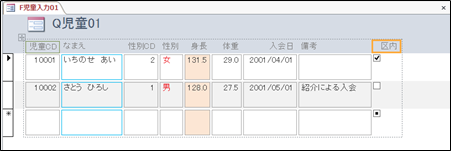(1)この入力・編集用フォームのデザインを調整します。「レイアウトビュー・デザインビュー」の2つの調整ビューがありますが、まずは「レイアウトビュー」を使ってみます。【ホーム】タブの[表示]から[レイアウトビュー]に切り替えてください。
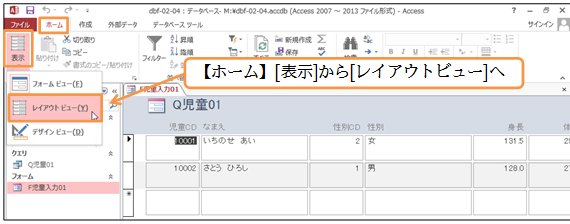
(2)フォームのレイアウトビューでは、フィールド・項目単位での書式設定ができます(セル単位ではできない)。[性別]セルのフォント色を変更します。[性別]のセルをひとつだけクリックしてください。すると、[性別]全体が選択されます。この状態でフォントの色を「赤」にしましょう。【書式】タブを使います(【ホーム】からも可)。
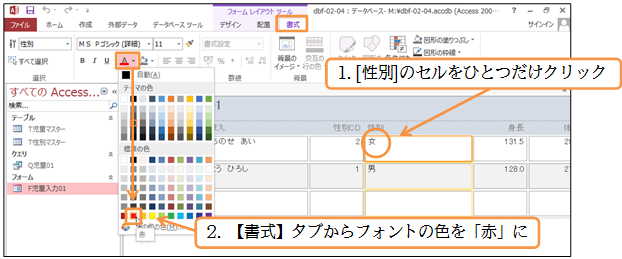
(3)テーブルやクエリに書式設定をするときとは異なり、フォームでは項目単位での書式設定ができるのです。続けて[身長]の[背景色]を「茶2」にしましょう。
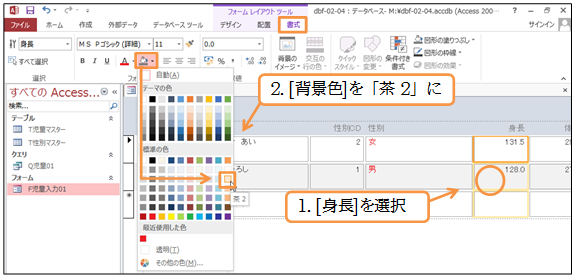
(4)[身長]だけに背景の色が設定されます。さて、[図形の枠線]を使えばフィールドに特別な囲み線を設定できます。[なまえ]に「薄い青」の囲み線を設定してください。
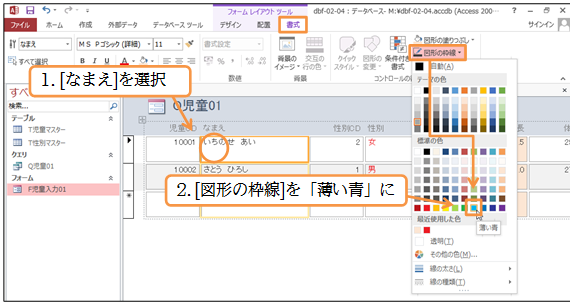
(5)[なまえ]だけに輪郭が設定されました。今度は各レコードの「セル」ではなく、項目名・フィールド名欄(ラベル・見出し)に枠線を設定します。「児童CD」ラベルを選択して「緑5」の枠線を設定しましょう。
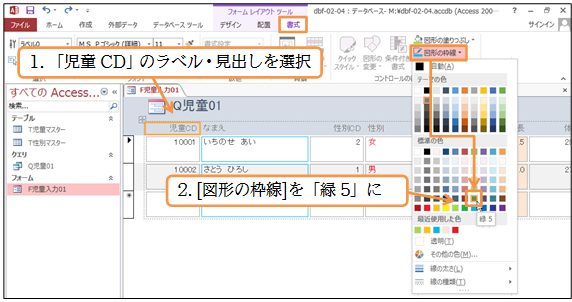
(6)さてここで[児童CD]の幅を狭く調整します。ラベル・見出しをクリックしてから右の輪郭をドラッグすると調整できます。ダブルクリックすると見出し文字(児童CD)の幅になります。
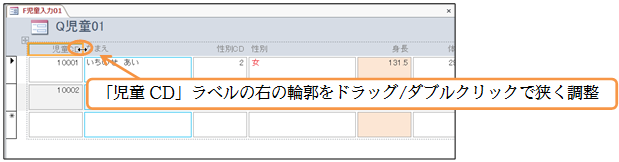
(7)[児童CD]列全体の幅が調整されました。
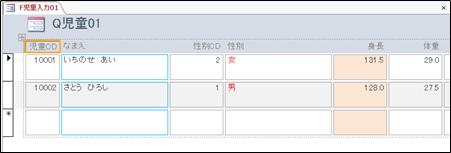
(8)すべての項目/フィールドの幅を、1画面におさまるよう調整してください。中の文字や数値がつぶれないようにします。